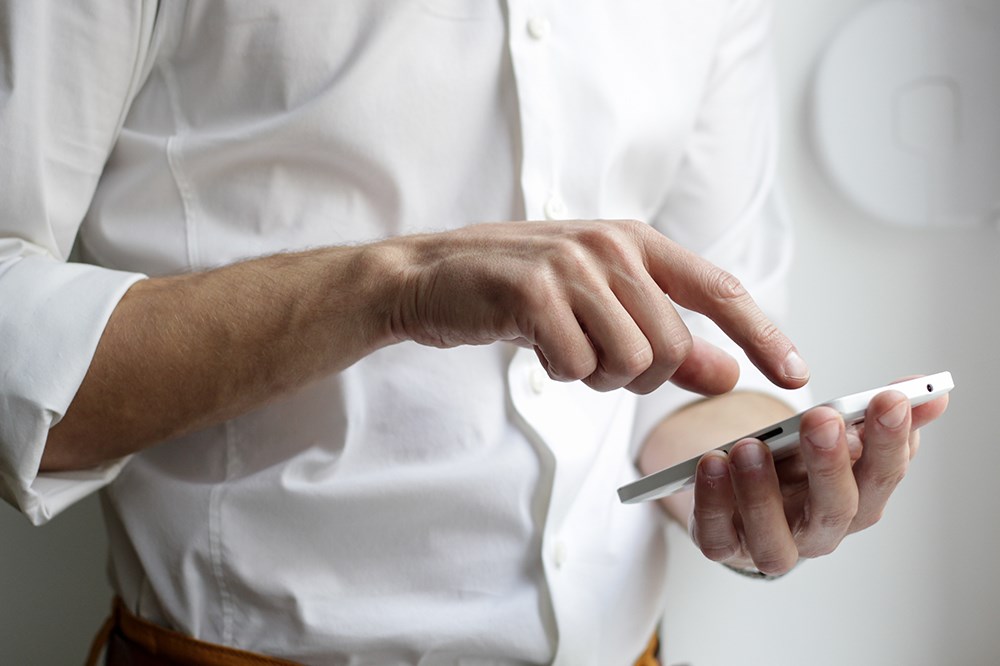Помимо iCloud и Dropbox, Google Photos является одним из лучших приложений или сервисов для хранения и управления изображениями. На самом деле, оно даже лучше, поскольку вы можете сохранить 15 ГБ изображений, в отличие от всего 5 ГБ. Но как часто Google Photos создает резервные копии данных?
Содержание
Скорость резервного копирования зависит от нескольких факторов и обычно происходит ежедневно. Однако есть нечто большее, чем кажется на первый взгляд. Эта статья поможет убедиться, что все ваши изображения надежно хранятся в Google Фото.
Резервное копирование Google Фото 101
Если вам интересно, как это все работает, программа улавливает изменения при подключении к Wi-Fi и обновляет библиотеку. Есть также возможность сделать это вручную. Это может занять от нескольких секунд до нескольких минут, в зависимости от нескольких факторов.
На скорость резервного копирования, а не на частоту, влияют количество и тип файлов, скорость интернета и задержка, а также размер файла. Что касается частоты, то приложение выполняет резервное копирование и синхронизацию не реже одного раза в день.
Когда вы запускаете Google Фото, маленькие разноцветные точки в строке поиска указывают на то, что приложение выполняет синхронизацию и пополняет библиотеку. Кроме того, при ручном резервном копировании появляется кружок прогресса.
Какие файлы резервирует Google Фото?
Google Фото подключается к вашему Camera Roll и берет изображения и видео, которые там находятся. К ним относятся Живые фотографии, различные типы видео (замедленная съемка, обычное видео, таймлапс) и GIF-файлы. Стоит отметить, что Google Фото может создавать резервные копии RAW-файлов с большинства камер и приложений, которые позволяют iPhone снимать RAW-профили.
Если в Рулоне камеры есть скрытые видео или фотографии, Google Фото их не заберет. Он не хранит «Недавно удаленные» изображения и альбомы — эта функция доступна только в iCloud.
Как включить резервное копирование Google Фото
Включить резервное копирование очень просто: запустите приложение, нажмите на значок гамбургера, чтобы перейти в Меню, и выберите Настройки.
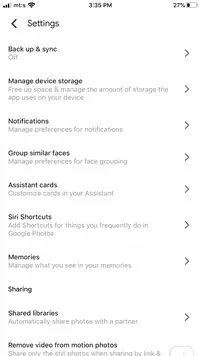
Нажмите «Резервное копирование и синхронизация» и нажмите кнопку в следующем окне, чтобы включить его. В результате откроется больше настроек резервного копирования, и стоит внимательно изучить каждую из них.
Учетная запись резервного копирования
Выберите учетную запись резервного копирования и выберите ту, в которую вы хотите сохранять изображения. Если у вас несколько учетных записей, выберите ту, которую вы уже используете для Gmail, Drive и других сервисов. В противном случае вам будет трудно найти фотографии при входе в систему через рабочий стол.
Размер загрузки
Это одна из самых важных функций Google Фото. По умолчанию для параметра Размер загрузки установлено значение Оригинал, что позволяет сохранить разрешение и формат изображения, однако существует ограничение в 15 ГБ. Если вы хотите неограниченное количество загрузок, установите опцию Высокое качество, если же вам придется довольствоваться изображениями с меньшим разрешением.
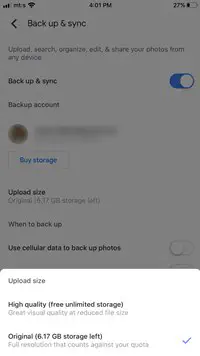
Когда делать резервную копию
Здесь вы можете включить опцию резервного копирования фотографий и видео с использованием сотовых данных. Это может быть полезно, когда вам нужно сохранить изображения в дороге. Однако в этом случае может взиматься дополнительная плата, и вы быстро израсходуете все гигабайты вашего тарифного плана.
Некоторые замечания
При первом включении резервного копирования приложению потребуется некоторое время, чтобы применить изменения. Опять же, это зависит от количества изображений и видео в Camera Roll, их размера и интернет-соединения. Вы можете отключить резервное копирование из главного окна приложения; кнопка находится прямо под строкой поиска.
Когда Google Фото получит доступ к вашему Camera Roll, вам будет предложено установить разрешения. Разрешения можно включать и выключать через приложение «Настройки». Запустите «Настройки», проведите вниз до Google Фото и нажмите на него. В разделе «Фото» должно быть установлено разрешение на чтение и запись, иначе вы не сможете выполнить резервное копирование.
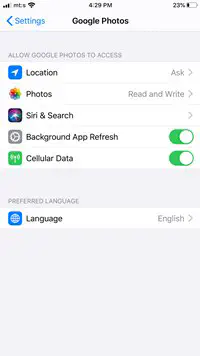
Что делать, если Google Фото не выполняет резервное копирование?
Полагая, что вы включили резервное копирование и разрешили приложению доступ к Camera Roll, вам необходимо проверить подключение к Wi-Fi. Обязательным условием является приличная скорость загрузки и низкая задержка. При необходимости вам может потребоваться отключить другие устройства от сети для завершения резервного копирования.
Apple предотвращает разрядку батареи приложениями при работе в фоновом режиме. Фоновое обновление приложений должно быть включено по умолчанию, чтобы Google Фото работали в фоновом режиме. В противном случае резервное копирование будет происходить только при использовании приложения.
Кроме того, может возникнуть ошибка, которая нарушает процесс. Быстрое решение — принудительно выйти из приложения и открыть его снова, но это срабатывает не всегда. В этом случае можно перезагрузить телефон или сделать мягкий сброс, чтобы очистить кэш.
И наконец, необходимо убедиться, что и iOS, и Google Фото обновлены. Тем не менее, проблемы с резервным копированием редко возникают из-за устаревшего программного обеспечения, но на всякий случай проверить не помешает.
Backup Here, Backup There, Backup Everywhere
Повторимся, что Google Фото должны автоматически создавать резервные копии каждый день, если настройки выполнены правильно. Сначала нужно включить функцию «Резервное копирование и синхронизация», включить фоновое обновление приложений и разрешить доступ к рулону камеры. Затем убедитесь, что скорость вашего Wi-Fi достойная, и зарядите телефон хотя бы на 50%.
Используете ли вы другие приложения для резервного копирования фотографий? Занимает ли резервное копирование в Google Фото слишком много времени? Выскажите свое мнение в комментариях ниже.
YouTube видео: Как часто Google Фото создает резервные копии на iPhone?
Вопросы и ответы по теме: “Как часто Google Фото создает резервные копии на iPhone?”
Как часто делается резервная копия айфон?
iCloud автоматически создает резервную копию данных с Вашего iPhone каждый день, когда iPhone подключен к источнику питания, заблокирован и подключен к Wi-Fi.Сохраненная копия
Как часто нужно делать резервные копии?
Потеря данных может привести к хаосу и штрафам регуляторов, поэтому резервные копии документов лучше создавать каждый день.
Сколько хранится резервная копия на айфон?
7 днейПосле восстановления на новом устройстве iPhone или iPad временная резервная копия хранится в течение 7 дней, а затем удаляется. Чтобы и дальше использовать iCloud для резервного копирования устройства, вы можете перейти на iCloud+. Дата публикации: 19 сентября 2022 г.
Сколько может занять резервное копирование?
Резервное копирование с помощью Google One может занять до 24 часов.
Что будет если не делать резервную копию на айфоне?
Если отключить функцию резервного копирования в iCloud для устройства, все резервные копии, хранящиеся в iCloud, будут оставаться там в течение 180 дней, после чего будут удалены. Для резервного копирования данных устройства можно также использовать компьютер.
Сколько будет весить резервная копия айфона?
При создании Резервной копии файл в iCloud получается размером 17,7 Гб, хотя одних только медиафайлов 80 Гб.